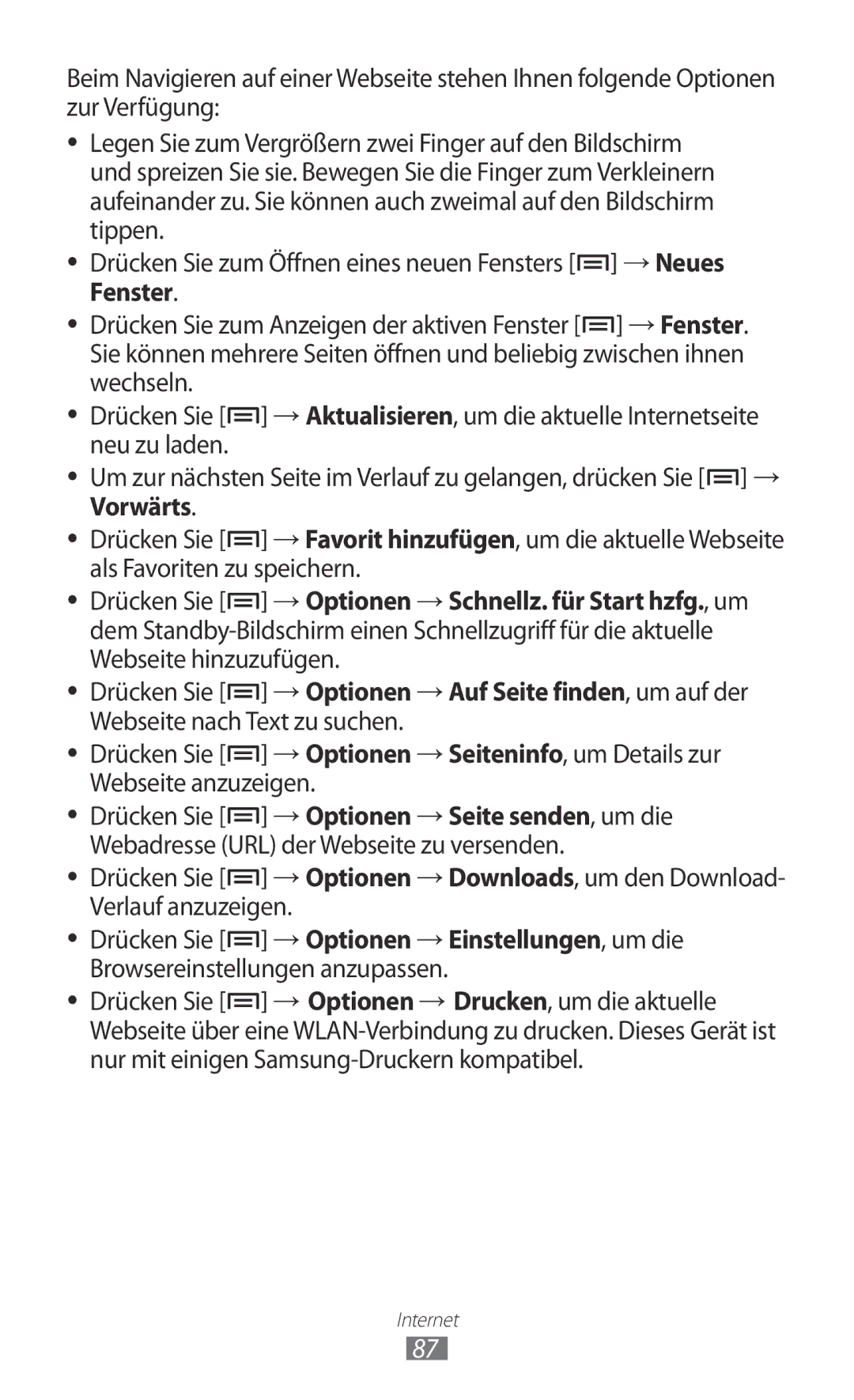Beim Navigieren auf einer Webseite stehen Ihnen folgende Optionen zur Verfügung:
●● Legen Sie zum Vergrößern zwei Finger auf den Bildschirm und spreizen Sie sie. Bewegen Sie die Finger zum Verkleinern aufeinander zu. Sie können auch zweimal auf den Bildschirm tippen.
●● Drücken Sie zum Öffnen eines neuen Fensters [![]() ] → Neues Fenster.
] → Neues Fenster.
●● Drücken Sie zum Anzeigen der aktiven Fenster [![]() ] → Fenster. Sie können mehrere Seiten öffnen und beliebig zwischen ihnen wechseln.
] → Fenster. Sie können mehrere Seiten öffnen und beliebig zwischen ihnen wechseln.
●● Drücken Sie [![]() ] → Aktualisieren, um die aktuelle Internetseite neu zu laden.
] → Aktualisieren, um die aktuelle Internetseite neu zu laden.
●● Um zur nächsten Seite im Verlauf zu gelangen, drücken Sie [![]() ] → Vorwärts.
] → Vorwärts.
●● Drücken Sie [![]() ] → Favorit hinzufügen, um die aktuelle Webseite als Favoriten zu speichern.
] → Favorit hinzufügen, um die aktuelle Webseite als Favoriten zu speichern.
●● Drücken Sie [![]() ] → Optionen → Schnellz. für Start hzfg., um dem
] → Optionen → Schnellz. für Start hzfg., um dem
●● Drücken Sie [![]() ] → Optionen → Webseite nach Text zu suchen.
] → Optionen → Webseite nach Text zu suchen.
●● Drücken Sie [![]() ] → Optionen → Webseite anzuzeigen.
] → Optionen → Webseite anzuzeigen.
Auf Seite finden, um auf der
Seiteninfo, um Details zur
●● Drücken Sie [![]() ] → Optionen → Seite senden, um die Webadresse (URL) der Webseite zu versenden.
] → Optionen → Seite senden, um die Webadresse (URL) der Webseite zu versenden.
●● Drücken Sie [![]() ] → Optionen → Downloads, um den Download- Verlauf anzuzeigen.
] → Optionen → Downloads, um den Download- Verlauf anzuzeigen.
●● Drücken Sie [![]() ] → Optionen → Einstellungen, um die Browsereinstellungen anzupassen.
] → Optionen → Einstellungen, um die Browsereinstellungen anzupassen.
●● Drücken Sie [![]() ] → Optionen → Drucken, um die aktuelle Webseite über eine
] → Optionen → Drucken, um die aktuelle Webseite über eine
Internet
87